Postoji mnogo različitih scenarija u kojima biste željeli dodati više redaka teksta unutar jedne ćelije u Google tablice. Na primjer, možda ćete morati opisati izračune koje radite. Možda želite detaljno navesti stavke retka u proračunu. Bez obzira na razlog, stavite cijeli tekst u jednu ćeliju, a da pritom vaša proračunska tablica izgleda profesionalno i privlačna drugima.
Srećom, postoji nekoliko različitih načina za lako postizanje ovog cilja – od kojih nekoliko nisam ni sam znao do danas. Pogledajmo najjednostavnije i najpopularnije metode.
Koristite tipkovnički prečac
Dvaput kliknite unutar ćelije koja vam je potrebna za stvaranje više redaka. Ako u ćeliji već postoje riječi, postavite kursor na mjesto na kojem želite da bude prijelom retka, a zatim pritisnite obje tipke "ALT" i "Unesi" tipke u isto vrijeme. Ako ćelija već nema tekst u sebi, samo dvaput kliknite na ćeliju i pritisnite dvije tipke nekoliko puta dok ne postignete broj redaka teksta koji želite imati.

Korištenje funkcije Char
Kliknite ćeliju u koju želite dodati dodatne retke i upišite sljedeću formulu: =char (10). Nećete vidjeti da se formula prikazuje ako je kopirate i zalijepite, ali retki će se automatski dodati. Ako je upišete rukom, formula se pojavljuje i tada samo pritisnite tipku "Unesi" gumb da nestane i da se red pojavi.
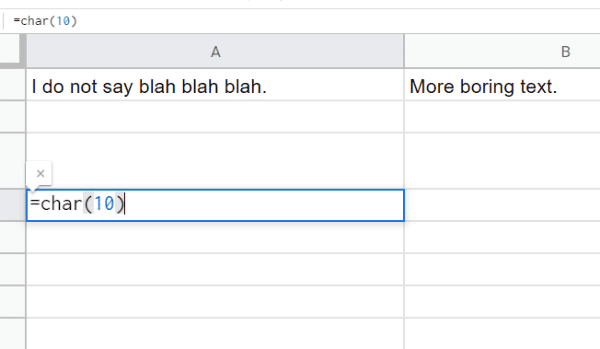
Ako želite umetnuti nekoliko praznih redaka pomoću ove metode, morat ćete se petljati s ovom formulom kako bi odgovarala vašim potrebama. Na primjer, idite na ćeliju i upišite ovu formulu: =rept (char (10),8). Ovo umeće osam praznih redaka unutar iste ćelije. Možete promijeniti broj osam u bilo koji broj koji vam odgovara.
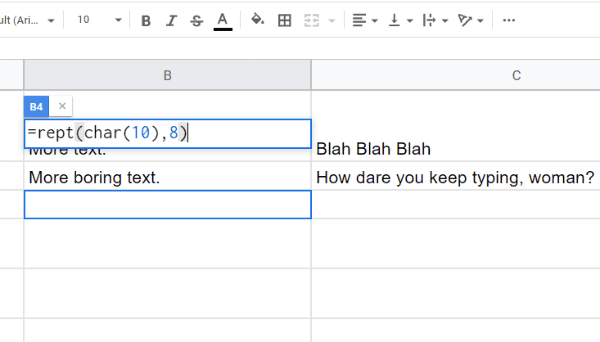
Predložite opcije veličine retka za dodavanje Googlea!
Nažalost, u ovom trenutku ne možete zadržati ujednačenu visinu reda… čak ni desnim klikom na red i promjenom visine reda. Nadamo se da će Google to dodati u bliskoj budućnosti. U međuvremenu, uvijek im to možete slobodno predložiti klikom "Pomozite" na vrhu stranice i odabiru "Prijavi problem."
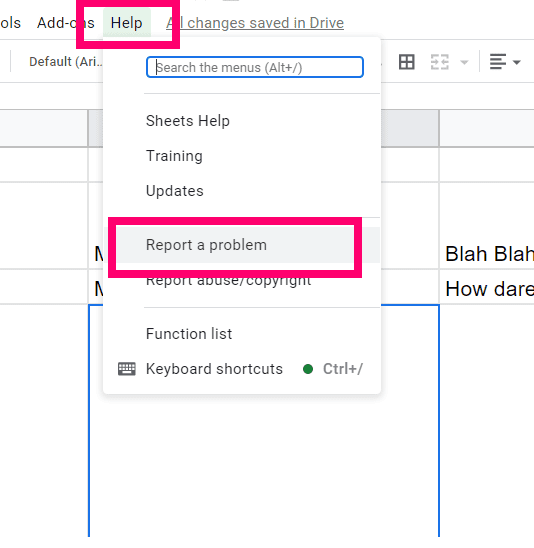
Mnogi ljudi ne shvaćaju da se ova značajka ne koristi samo za prijavu stvarnih problema. Također ga koristi Googleov tim za primanje povratnih informacija i ideja. Dajte detaljan opis onoga što biste željeli vidjeti – i zašto! – i uključiti relevantne snimke zaslona, poput one koja prikazuje moj sada neuredan radni list.
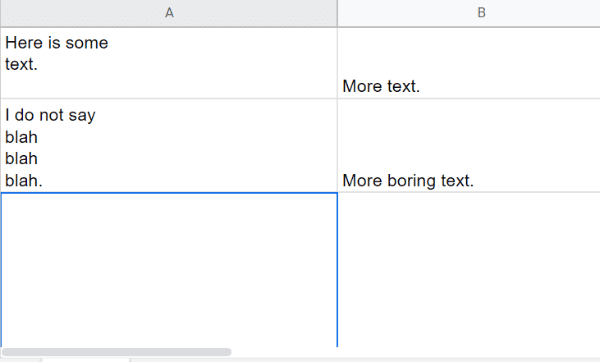
Za koje biste još zagonetke Google tablica mogli koristiti savjete? Uvijek mi je drago pomoći.
Sretno stvaranje!